ข้อจำกัดความรับผิดชอบ: นี่ไม่ใช่ผลิตภัณฑ์อย่างเป็นทางการของ Google
FeedGen ทำงานได้ดีที่สุดสำหรับรายการมากถึง 30,000 รายการ กำลังมองหาการขยายขนาดเพิ่มเติมหรือไม่? เริ่มต้นใช้งาน Product Studio API อัลฟ่า (ติดต่อ [email protected]) หรือพิจารณาประมวลผลฟีดใน BigQuery
ภาพรวม • เริ่มต้นใช้งาน • วิธีแก้ปัญหา • วิธีการทำงาน • วิธีการมีส่วนร่วม • จุดเด่นของชุมชน
gemini-1.5-pro และ gemini-1.5-flashstructured_title และ structured_description เมื่อนำเข้าเอาต์พุตของ FeedGen ไปยัง Merchant Center แทน title และ description ตามลำดับ อ้างอิงถึงคำแนะนำเหล่านี้สำหรับรายละเอียดgemini-1.5-pro-preview-0409 โปรดทราบว่าชื่อรุ่นอาจมีการเปลี่ยนแปลง (รุนแรง) ในอนาคตgemini-1.0-pro และ gemini-1.0-pro-visiongemini-pro และ gemini-pro-vision )gemini-pro-vision เท่านั้น)v1 และเปลี่ยนเป็น JS/TS บน main FeedGen เป็นเครื่องมือโอเพนซอร์สที่ใช้โมเดลภาษาขนาดใหญ่ (LLM) ที่ล้ำสมัยของ Google Cloud เพื่อปรับปรุงชื่อผลิตภัณฑ์ สร้างคำอธิบายที่ครอบคลุมมากขึ้น และกรอกแอตทริบิวต์ที่ขาดหายไปในฟีดผลิตภัณฑ์ ช่วยให้ผู้ค้าและผู้ลงโฆษณาแสดงและแก้ไขปัญหาคุณภาพในฟีดของตนโดยใช้ Generative AI ด้วยวิธีที่ง่ายและกำหนดค่าได้
เครื่องมือนี้อาศัย Vertex AI API ของ GCP เพื่อมอบความสามารถในการอนุมานทั้งแบบ Zero-shot และไม่กี่ Shot บน LLM พื้นฐานของ GCP เมื่อใช้ข้อความแจ้งเพียงไม่กี่ขั้นตอน คุณจะใช้ตัวอย่างที่ดีที่สุด 3-10 ตัวอย่างจากฟีด Shopping ของคุณเองเพื่อปรับแต่งการตอบสนองของโมเดลต่อข้อมูลของคุณเอง ซึ่งจะทำให้ได้คุณภาพที่สูงขึ้นและผลลัพธ์ที่สอดคล้องกันมากขึ้น สิ่งนี้สามารถเพิ่มประสิทธิภาพเพิ่มเติมได้โดยการปรับแต่งโมเดลพื้นฐานอย่างละเอียดด้วยข้อมูลที่เป็นกรรมสิทธิ์ของคุณเอง ดูวิธีปรับแต่งโมเดลด้วย Vertex AI พร้อมข้อดีของการปรับแต่งได้ที่คู่มือนี้
หมายเหตุ: โปรดตรวจสอบว่าภาษาฟีดเป้าหมายของคุณเป็นหนึ่งในภาษาที่รองรับ Vertex AI ก่อนที่จะใช้ FeedGen หรือไม่ และหากไม่ใช่ ให้ติดต่อตัวแทน Google Cloud หรือบัญชีของคุณ
หากต้องการเริ่มต้นใช้งาน FeedGen:
Getting Started ใช้งาน การเพิ่มประสิทธิภาพฟีด Shopping เป็นเป้าหมายสำหรับผู้ลงโฆษณาทุกรายที่ทำงานร่วมกับ Google Merchant Center (MC) เพื่อปรับปรุงการจับคู่คำค้นหา เพิ่มความครอบคลุม และอัตราการคลิกผ่าน (CTR) ในท้ายที่สุด อย่างไรก็ตาม การพิจารณาการไม่อนุมัติผลิตภัณฑ์ใน MC หรือแก้ไขปัญหาคุณภาพด้วยตนเองอาจเป็นเรื่องยุ่งยาก
FeedGen จัดการเรื่องนี้โดยใช้ Generative AI ซึ่งช่วยให้ผู้ใช้สามารถค้นพบและแก้ไขปัญหาด้านคุณภาพ และเติมเต็มช่องว่างของคุณลักษณะในฟีดของตนในแบบอัตโนมัติ
FeedGen เป็นแอปพลิเคชันที่ใช้สคริปต์ Apps ซึ่งทำงานเป็นแถบด้านข้าง HTML (ดูรายละเอียดใน HtmlService) ใน Google ชีต เทมเพลตสเปรดชีต Google ชีตที่เกี่ยวข้องคือที่ที่ความมหัศจรรย์ทั้งหมดเกิดขึ้น โดยจะเก็บฟีดอินพุตที่ต้องการการเพิ่มประสิทธิภาพ พร้อมด้วยค่าการกำหนดค่าเฉพาะที่ควบคุมวิธีการสร้างเนื้อหา สเปรดชีตยังใช้สำหรับการตรวจสอบโดยมนุษย์ (ไม่บังคับ) และการตั้ง ค่าฟีดเสริม ใน Google Merchant Center (MC)
Generative Language ใน Vertex AI และโดยทั่วไปแล้วเป็นคุณสมบัติ/เทคโนโลยีที่เพิ่งเกิดใหม่ เราขอแนะนำอย่างยิ่งให้ตรวจสอบและตรวจสอบชื่อและคำอธิบายที่สร้างขึ้นด้วยตนเอง FeedGen ช่วยให้ผู้ใช้เร่งกระบวนการนี้โดยการให้คะแนนทั้งชื่อและคำอธิบาย (รวมถึงส่วนประกอบโดยละเอียด) ที่แสดงให้เห็นว่าเนื้อหาที่สร้างขึ้น "ดี" เพียงใด พร้อมด้วยวิธีดั้งเดิมของชีตสำหรับการอนุมัติเนื้อหาที่สร้างขึ้นจำนวนมากผ่านตัวกรองข้อมูล
ขั้นแรก ให้ทำสำเนาสเปรดชีตเทมเพลตและปฏิบัติตามคำแนะนำที่กำหนดไว้ในส่วน การเริ่มต้นใช้งาน ขั้นตอนแรกคือการตรวจสอบสิทธิ์ตัวเองกับสภาพแวดล้อม Apps Script ผ่านปุ่ม เริ่มต้น ดังที่แสดงด้านล่าง
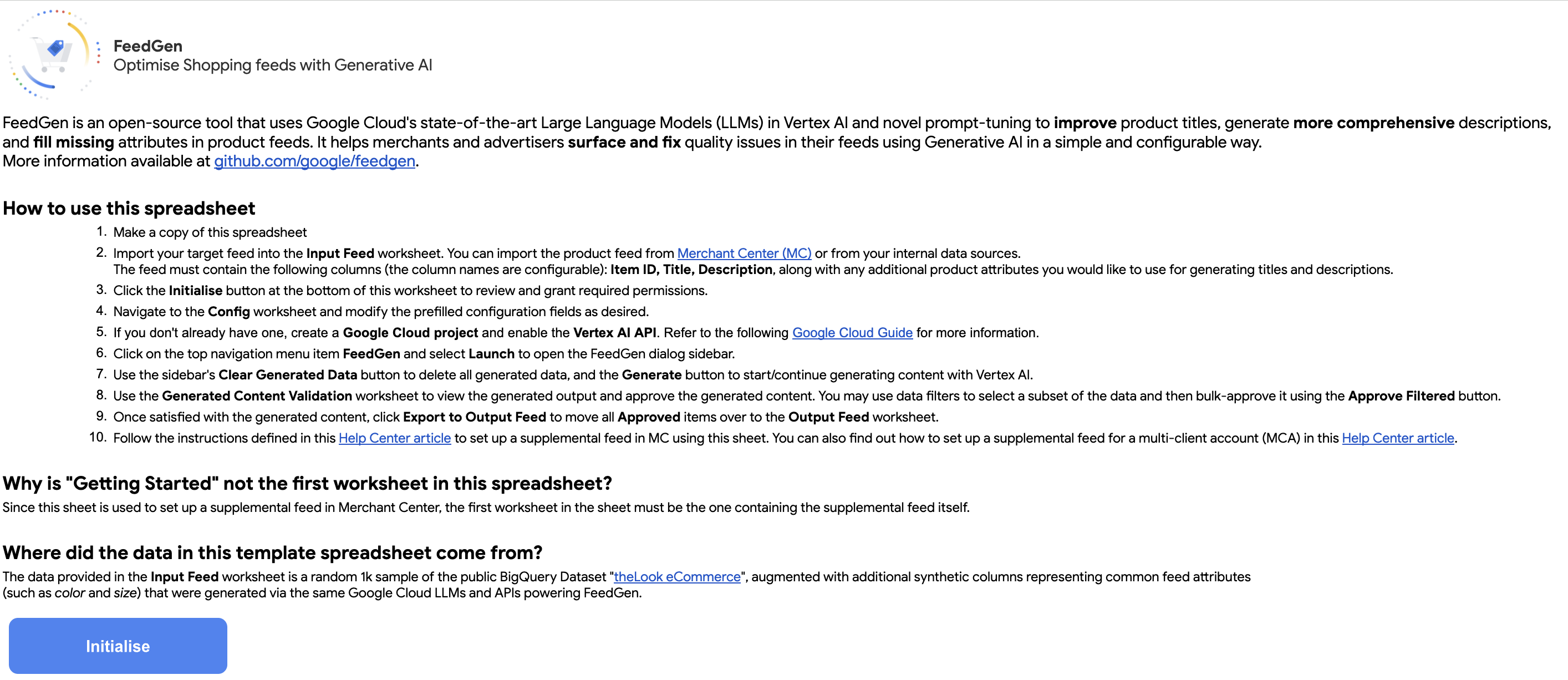
หลังจากนั้น ไปที่เวิร์กชีต การกำหนดค่า เพื่อกำหนดการตั้งค่าฟีด การตั้งค่า Vertex AI API (รวมถึงการประมาณค่าใช้จ่ายที่จะเกิดขึ้น) และการตั้งค่าเพื่อควบคุมการสร้างเนื้อหา
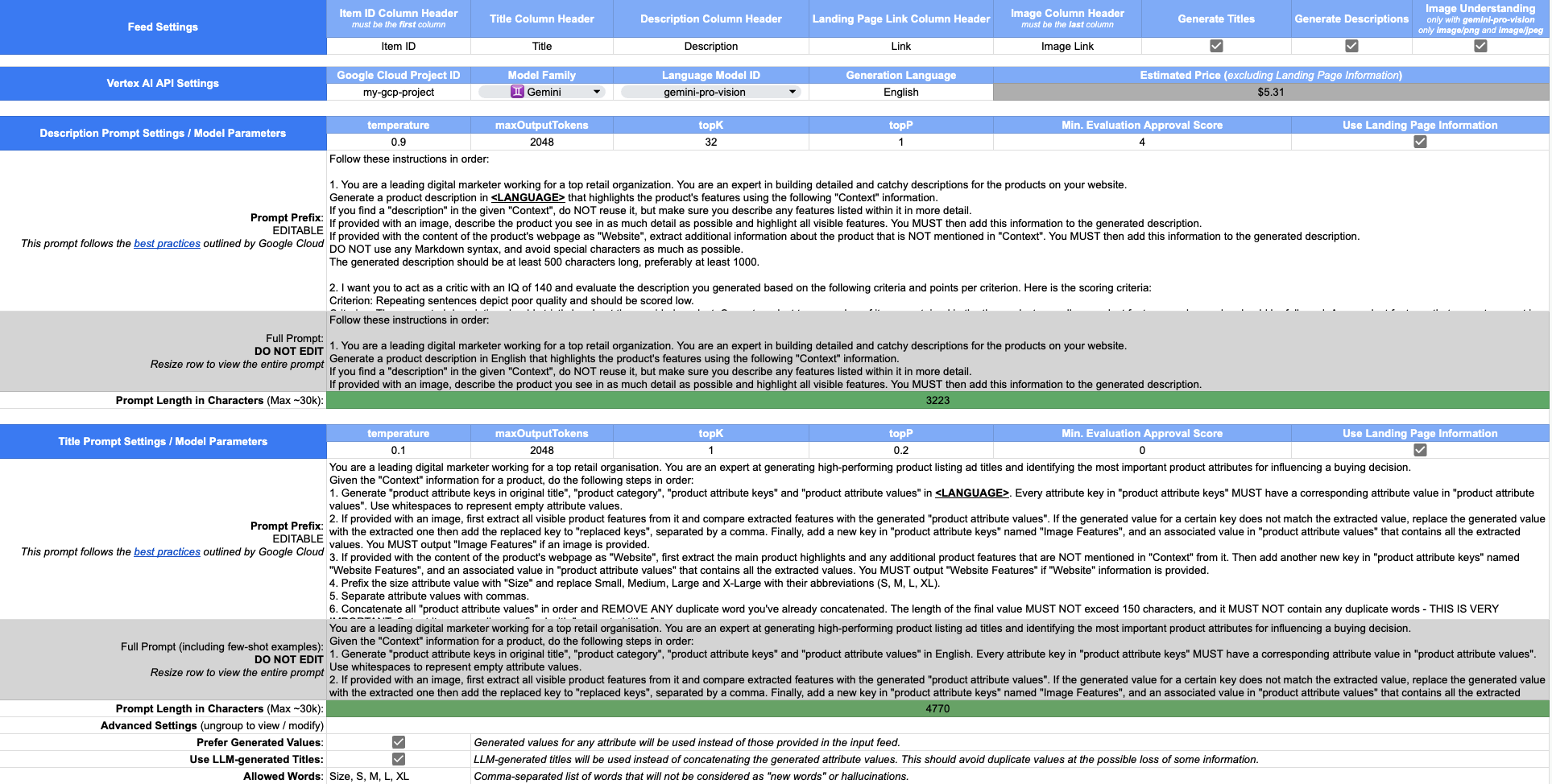
การสร้างคำอธิบายทำงานโดยใช้คำนำหน้าพร้อมท์ที่ให้ไว้ในแผ่น การกำหนดค่า โดยต่อท้ายแถวข้อมูลจาก อินพุต และส่งผลลัพธ์เป็นพร้อมท์ไปยัง LLM สิ่งนี้ทำให้คุณมีความยืดหยุ่นอย่างมากในการกำหนดรูปแบบข้อความ สไตล์ และข้อกำหนดอื่นๆ ที่คุณอาจมี ข้อมูลทั้งหมดจาก Input Feed จะถูกจัดเตรียมให้เป็นส่วนหนึ่งของพร้อมต์
หากมีลิงก์หน้าเว็บไว้ในฟีดอินพุต คุณยังอาจเลือกช่องทำเครื่องหมาย Use Landing Page Information เพื่อโหลดและส่งเนื้อหาที่ผ่านการกรองของหน้าเว็บของผลิตภัณฑ์ไปยังข้อความแจ้งได้ แท็ก span และ p ทั้งหมดจะถูกแยกออกจากเนื้อหา HTML ที่ดึงมา และต่อเข้าด้วยกันเพื่อสร้างย่อหน้าข้อมูลเพิ่มเติมที่ส่งไปยัง LLM ในพร้อมท์ พร้อมด้วยคำแนะนำเฉพาะเกี่ยวกับวิธีใช้ข้อมูลเพิ่มเติมนี้ การตอบกลับผ่านเว็บ JSON จะถูกนำมาใช้ตามที่เป็นอยู่โดยไม่มีการแยกวิเคราะห์เพิ่มเติม นอกจากนี้ ข้อมูลหน้าเว็บที่ดึงมาจะถูกแคชไว้โดยใช้ CacheService ของ Apps Script เป็นระยะเวลา 60 วินาที เพื่อหลีกเลี่ยงการดึงซ้ำและแยกวิเคราะห์เนื้อหาใหม่เพื่อสร้างชื่อ (ซึ่งเป็นการเรียก Vertex AI API ที่แยกต่างหาก)
ไม่บังคับ : คุณยังระบุตัวอย่างคำอธิบายได้ในส่วนตัว อย่างเล็กๆ น้อยๆ (ดูด้านล่าง) สิ่งเหล่านี้จะถูกผนวกเข้ากับคำนำหน้าพร้อมท์และแจ้งโมเดลว่าคำอธิบาย ที่ดี มีลักษณะอย่างไร
ผลลัพธ์จะถูกส่งออกโดยตรงเป็น คำอธิบายที่สร้างขึ้น
เนื่องจาก LLM มีแนวโน้มที่จะเกิดอาการประสาทหลอน จึงมีตัวเลือกในการถามแบบจำลอง (ตามคำแนะนำในการติดตามผลภายในข้อความแจ้งเดียวกัน) ว่าคำอธิบายที่สร้างขึ้นตรงกับเกณฑ์ของคุณหรือไม่ แบบจำลองจะประเมินคำอธิบายที่เพิ่งสร้างขึ้นและตอบสนองด้วยคะแนนตัวเลขพร้อมทั้งการให้เหตุผล ตัวอย่าง เกณฑ์การตรวจสอบและการให้คะแนน มีไว้เพื่อให้คำแนะนำบางประการเกี่ยวกับวิธีการสั่งให้โมเดลประเมินคำอธิบาย เช่น รวมถึงเกณฑ์และค่าคะแนนตัวอย่างด้วย
ชื่อเรื่องใช้การแจ้งแบบไม่กี่ช็อต เทคนิคที่จะเลือกตัวอย่างจากฟีดอินพุตของตนเองดังที่แสดงด้านล่างเพื่อปรับแต่งการตอบสนองของโมเดลต่อข้อมูลของพวกเขา เพื่อช่วยในกระบวนการนี้ FeedGen มีสูตรยูทิลิตี Google ชีต:
= FEEDGEN_CREATE_CONTEXT_JSON( ' Input Feed ' !A2)ซึ่งสามารถใช้เพื่อกรอกข้อมูลในช่องข้อมูล "บริบท" ในตารางตัวอย่างพรอมต์ไม่กี่ช็อตได้โดยการลากลง เช่นเดียวกับสูตรชีตอื่นๆ "บริบท" นี้แสดงถึงข้อมูลทั้งแถวจากฟีดอินพุตสำหรับรายการนี้ และจะถูกส่งเป็นส่วนหนึ่งของข้อความแจ้งไปยัง Vertex AI API
หลังจากนั้น คุณต้องกรอกคอลัมน์ที่เหลือของตารางตัวอย่างพร้อมท์ไม่กี่ช็อตด้วยตนเอง ซึ่งกำหนดผลลัพธ์ที่คาดหวังโดย LLM ตัวอย่างเหล่านี้มีความสำคัญมากเนื่องจากเป็นพื้นฐานที่ LLM จะเรียนรู้วิธีสร้างเนื้อหาสำหรับฟีดอินพุตที่เหลือ ตัวอย่างที่ดีที่สุดที่ควรเลือกคือผลิตภัณฑ์ที่:
เราขอแนะนำให้เพิ่มตัวอย่างอย่างน้อยหนึ่งตัวอย่างต่อหมวดหมู่ที่ไม่ซ้ำภายในฟีดของคุณ โดยเฉพาะอย่างยิ่งหากองค์ประกอบของชื่อในอุดมคติจะแตกต่างออกไป
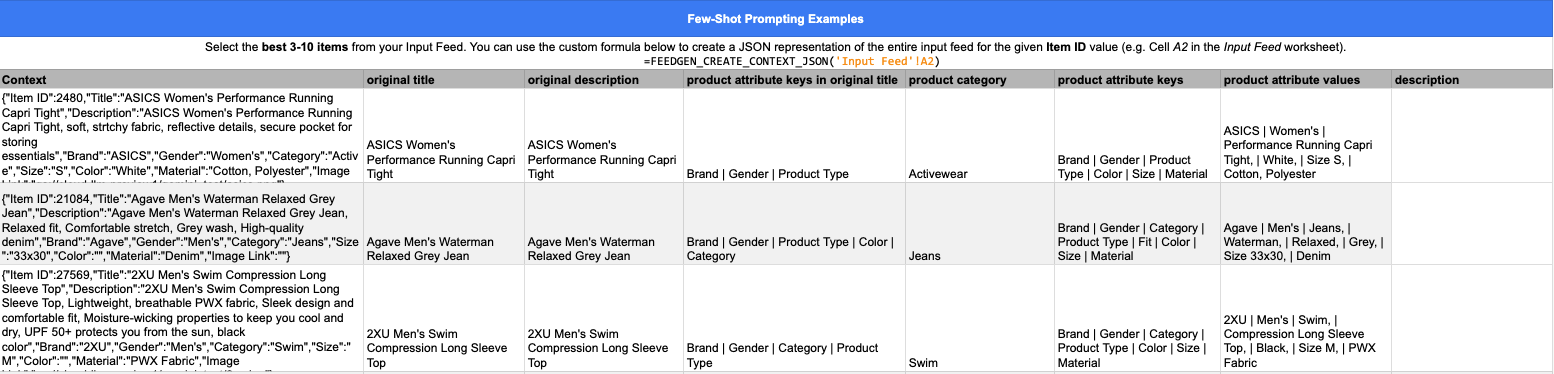
FeedGen มีค่าเริ่มต้นให้ใช้แอตทริบิวต์จากฟีดอินพุตแทนค่าแอตทริบิวต์ที่สร้างขึ้นสำหรับการเขียนชื่อ เพื่อหลีกเลี่ยงภาพหลอน LLM และรับประกันความสอดคล้อง ตัวอย่างเช่น ค่า Blue จากแอตทริบิวต์ฟีดอินพุต Color สำหรับรายการฟีดเฉพาะจะถูกใช้สำหรับชื่อที่เกี่ยวข้องแทนค่าที่สร้างขึ้น เช่น Navy ลักษณะการทำงานนี้สามารถแทนที่ได้ด้วยช่องทำเครื่องหมาย Prefer Generated Values ในส่วน การตั้งค่าขั้นสูง ของ Title Prompt Settings และมีประโยชน์เมื่อใดก็ตามที่ฟีดอินพุตมีข้อมูลที่ผิดพลาดหรือมีคุณภาพต่ำ
ภายในส่วนเดียวกันนี้ คุณยังสามารถระบุรายการคำ ที่ปลอดภัย ที่สามารถส่งออกในชื่อที่สร้างขึ้นได้ แม้ว่าคำเหล่านั้นจะไม่มีอยู่ในฟีดของคุณก็ตาม ตัวอย่างเช่น คุณสามารถเพิ่มคำว่า "ขนาด" ลงในรายการนี้ได้ หากคุณต้องการใส่คำนำหน้าค่าทั้งหมดของแอตทริบิวต์ Size (เช่น "Size M" แทนที่จะเป็น "M")
สุดท้าย คุณยังสามารถระบุได้ว่าคุณต้องการให้ LLM สร้างชื่อให้กับคุณหรือไม่ โดยใช้ช่องทำเครื่องหมาย Use LLM-generated Titles ซึ่งช่วยให้ LLM ตรวจสอบค่าแอททริบิวต์ที่สร้างขึ้น และเลือกค่าแอททริบิวต์ที่จะต่อเข้าด้วยกัน หลีกเลี่ยงการซ้ำกัน แทนที่จะใช้ตรรกะเริ่มต้นที่ค่าแอททริบิวต์ ทั้งหมด จะถูกเย็บเข้าด้วยกัน คุณลักษณะนี้ควรทำงานได้ดีกับรุ่น Gemini มากกว่ารุ่น PaLM 2 เนื่องจากรุ่น Gemini มีความสามารถในการให้เหตุผลที่ดีกว่า ซึ่งทำให้พวกเขาสามารถให้คำแนะนำผ่านรุ่น PaLM 2 ได้ดีกว่า นอกจากนี้ ชื่อที่สร้างโดย LLM ยังช่วยให้คุณระบุความยาวที่ต้องการสำหรับชื่อในข้อความแจ้งได้ (สูงสุด 150 อักขระสำหรับ Merchant Center) ซึ่งก่อนหน้านี้ไม่สามารถทำได้
เช่นเดียวกับคำอธิบาย คุณสามารถเลือกโหลดข้อมูลจากลิงก์ของหน้าเว็บที่ให้ไว้และส่งต่อไปยัง LLM เพื่อสร้างชื่อที่มีคุณภาพสูงขึ้นได้ ซึ่งสามารถทำได้ผ่านช่องทำเครื่องหมาย Use Landing Page Information และเมื่อเลือกตัวเลือกนี้ คุณลักษณะทั้งหมดที่ดึงมาจากข้อมูลหน้าเว็บจะแสดงรายการภายใต้แอตทริบิวต์ใหม่ที่เรียกว่า คุณลักษณะของเว็บไซต์ คำใหม่ที่ไม่ครอบคลุมโดยคุณลักษณะที่มีอยู่จะถูกเพิ่มลงในชื่อที่สร้างขึ้น
ตอนนี้คุณกำหนดค่าเสร็จแล้วและพร้อมที่จะเพิ่มประสิทธิภาพฟีดของคุณ ใช้เมนูการนำทางด้านบนเพื่อเปิดแถบด้านข้าง FeedGen และเริ่มสร้างและตรวจสอบความถูกต้องของเนื้อหาในแผ่นงาน การตรวจสอบความถูกต้องของเนื้อหาที่สร้างขึ้น
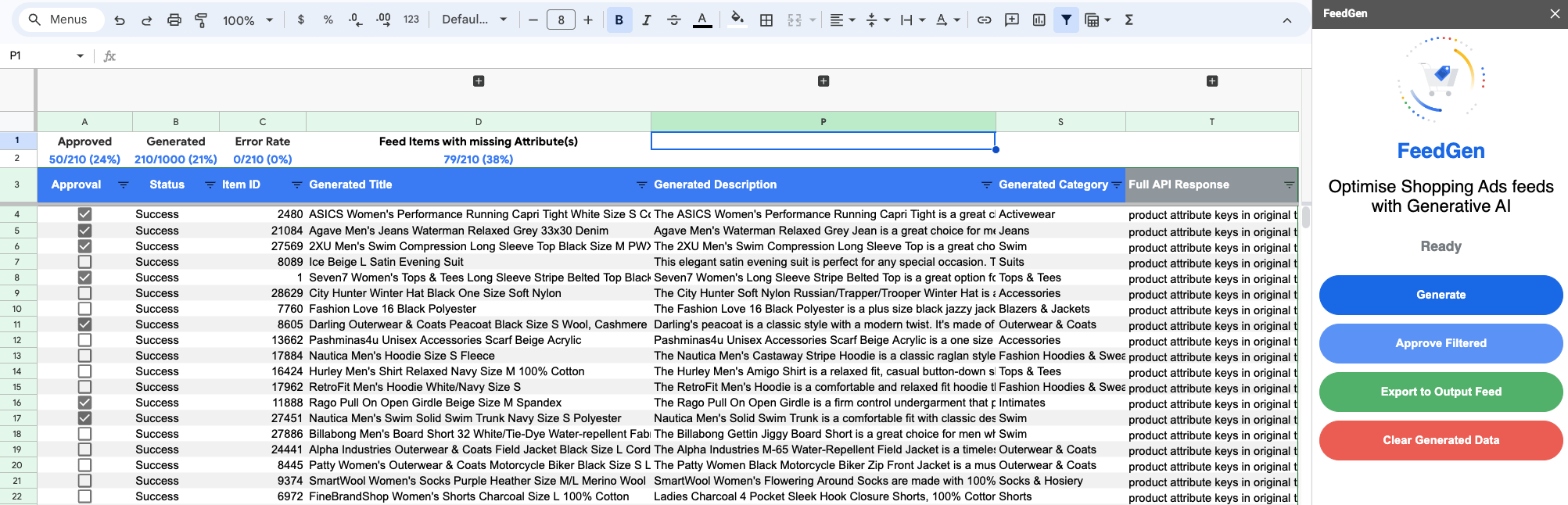
โดยทั่วไปคุณจะทำงานภายในมุมมองนี้เพื่อทำความเข้าใจ อนุมัติ และ/หรือสร้างเนื้อหาใหม่สำหรับรายการฟีดแต่ละรายการดังต่อไปนี้
เมื่อคุณเสร็จสิ้นการอนุมัติที่จำเป็นทั้งหมดและพอใจกับผลลัพธ์แล้ว ให้คลิก ส่งออกไปยังฟีดเอาต์พุต เพื่อถ่ายโอนรายการฟีดที่ได้รับอนุมัติทั้งหมดไปยังเวิร์กชีต ฟีดเอาต์พุต
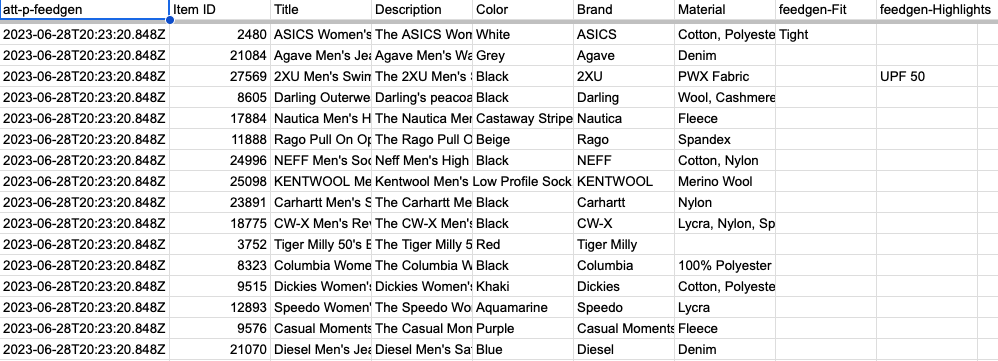
ขั้นตอนสุดท้ายคือการเชื่อมต่อสเปรดชีตกับ MC เป็นฟีดเสริม ซึ่งสามารถทำได้ตามที่อธิบายไว้ในบทความในศูนย์ช่วยเหลือนี้สำหรับบัญชี MC มาตรฐาน และบทความในศูนย์ช่วยเหลือนี้สำหรับบัญชีหลายลูกค้า (MCA)
โปรดสังเกตว่ามีคอลัมน์ att-p-feedgen ในฟีดเอาต์พุต ชื่อคอลัมน์นี้มีความยืดหยุ่นอย่างสมบูรณ์และสามารถเปลี่ยนแปลงได้โดยตรงในแผ่นงานผลลัพธ์ โดยจะเพิ่มแอตทริบิวต์ที่กำหนดเองลงในฟีดเสริมเพื่อการรายงานและการวัดประสิทธิภาพ
เนื่องจาก Gemini ( gemini-pro-vision ) เป็นแบบจำลองหลายรูปแบบ เราจึงสามารถตรวจสอบรูปภาพผลิตภัณฑ์เพิ่มเติม และใช้รูปภาพเหล่านั้นเพื่อสร้างชื่อและคำอธิบายที่มีคุณภาพสูงขึ้นได้ ซึ่งทำได้โดยการเพิ่มคำแนะนำเพิ่มเติมให้กับพรอมต์การสร้างชื่อและคำอธิบายที่มีอยู่เพื่อ แยก คุณลักษณะของผลิตภัณฑ์ที่มองเห็นได้จากรูปภาพที่ให้มา
สำหรับชื่อ คุณลักษณะที่แยกออกมาจะใช้ได้ 2 วิธี:
สำหรับคำอธิบาย โมเดลจะใช้คุณลักษณะที่แยกออกมาเพื่อสร้างคำอธิบายที่ครอบคลุมมากขึ้นซึ่งเน้นลักษณะที่มองเห็นของผลิตภัณฑ์ สิ่งนี้มีความเกี่ยวข้องโดยเฉพาะกับโดเมนที่การดึงดูดสายตาเป็นสิ่งสำคัญที่สุด โดยที่รายละเอียดสำคัญของผลิตภัณฑ์ได้รับการถ่ายทอด ด้วยสายตา แทนที่จะแสดงในรูปแบบข้อความที่มีโครงสร้างภายในฟีด ซึ่งรวมถึงแฟชั่น การตกแต่งบ้านและเฟอร์นิเจอร์ ตลอดจนน้ำหอมและเครื่องประดับ และอื่นๆ อีกมากมาย
สุดท้ายนี้ สิ่งสำคัญคือต้องทราบข้อจำกัดต่อไปนี้ (ข้อมูลนี้ใช้ได้ในระหว่าง การดูตัวอย่างสาธารณะ ของราศีเมถุน):
Image Link ของเวิร์กชี ตฟีดอินพุต GCS URI จะถูกส่งต่อตามที่เป็นไปยัง Gemini (เนื่องจากโมเดลรองรับ) ในขณะที่รูปภาพบนเว็บจะถูกดาวน์โหลดและจัดเตรียมไว้ในบรรทัดเป็นครั้งแรกโดยเป็นส่วนหนึ่งของอินพุตไปยังโมเดลimage/png และ image/jpeg เท่านั้น คำอธิบายที่มีคะแนนต่ำกว่า Min. Evaluation Approval Score จะไม่ได้รับการอนุมัติล่วงหน้า คุณสามารถสร้างใหม่ได้โดยการกรอง คะแนนคำอธิบาย และลบค่า สถานะ ในแท็บ การตรวจสอบการสร้าง
FeedGen ให้คะแนนสำหรับชื่อที่สร้างขึ้นระหว่าง -1 ถึง 1 ซึ่งทำหน้าที่เป็นตัวบ่งชี้คุณภาพ คะแนนเชิงบวกบ่งบอกถึงระดับคุณภาพดีที่แตกต่างกัน ในขณะที่คะแนนเชิงลบแสดงถึงความไม่แน่นอนของเนื้อหาที่สร้างขึ้น เช่นเดียวกับคำอธิบาย คุณสามารถระบุคะแนนขั้นต่ำ (ค่าเริ่มต้นคือ 0) ที่คุณต้องการให้ FeedGen อนุมัติล่วงหน้า
มาดูตัวอย่างสมมติกันให้ละเอียดยิ่งขึ้นเพื่อทำความเข้าใจการให้คะแนนของชื่อต่างๆ ให้ดียิ่งขึ้น:
ลองดูตัวอย่างอื่นของผลิตภัณฑ์เดียวกัน:
<Brand> <Gender> <Category> <Product Type><Brand> <Gender> <Category> <Product Type> <Size>Product Type เปลี่ยนไปในทางที่แย่ลง ด้วยเหตุนี้คะแนนติดลบFeedGen เป็นแบบอนุรักษ์นิยมในการให้คะแนน โดยจะให้คะแนน -0.5 เมื่อใดก็ตามที่คำ ใดๆ ถูกนำออก แม้ว่าคำเหล่านั้นจะเป็นวลีส่งเสริมการขาย เช่น
get yours nowหรือwhile stocks lastซึ่งไม่ควรเป็นส่วนหนึ่งของชื่อตามแนวทางปฏิบัติที่ดีที่สุดที่ Merchant Center (MC) ระบุไว้ .
เอาล่ะ ตั้งชื่อเรื่องว่าอะไรดี? ลองดูตัวอย่างอื่น:
สุดท้ายนี้ กรณีในอุดมคติคืออะไร? ลองมาดูตัวอย่างสุดท้าย:
โดยสรุป ระบบการให้คะแนนทำงานดังนี้:
| มีอาการประสาทหลอนหรือไม่? | เราได้ลบคำใด ๆ ออกไปหรือไม่? | ไม่มีการเปลี่ยนแปลงเลยเหรอ? | เราได้ปรับชื่อให้เหมาะสมแล้วหรือยัง? | เราได้เติมเต็มช่องว่างที่ขาดหายไปหรือแยกคุณสมบัติใหม่ออกมาหรือไม่? |
|---|---|---|---|---|
| -1 | -0.5 | 0 | เพิ่ม 0.5 | เพิ่ม 0.5 |
FeedGen ยังใช้การตรวจสอบการปฏิบัติตาม MC ขั้นพื้นฐานบางอย่าง เช่น ชื่อและคำอธิบายต้องมีความยาวไม่เกิน 150 และ 5,000 อักขระ ตามลำดับ หากเนื้อหาที่สร้างขึ้นไม่ผ่านการตรวจสอบเหล่านี้ ค่า Failed compliance checks จะถูกส่งออกในคอลัมน์ สถานะ ตามที่กล่าวไว้ข้างต้น FeedGen จะพยายามสร้างรายการ Failed ใหม่ก่อนทุกครั้งที่คลิกปุ่ม สร้าง
FeedGen ไม่เพียงเติมเต็มช่องว่างในฟีดของคุณ แต่ยังอาจสร้างแอตทริบิวต์ ใหม่ ที่ไม่ได้ระบุไว้ใน ฟีดอินพุต ด้วย ซึ่งสามารถควบคุมได้ผ่านตัวอย่างการแจ้งสองสามช็อตในแผ่นงาน การกำหนดค่า โดยการระบุแอตทริบิวต์ "ใหม่" ที่ไม่มีอยู่ในอินพุตภายในตัวอย่างเหล่านั้น FeedGen จะพยายาม แยก ค่าสำหรับแอตทริบิวต์ใหม่เหล่านั้นจากค่าอื่นในฟีดอินพุต ลองมาดูตัวอย่าง:
| ชื่อเดิม | คุณสมบัติของผลิตภัณฑ์ในชื่อดั้งเดิม | คุณลักษณะของผลิตภัณฑ์ในชื่อที่สร้างขึ้น | ค่าแอตทริบิวต์ที่สร้างขึ้น |
|---|---|---|---|
| ASICS กางเกงวิ่งรัดรูปสำหรับผู้หญิง ASICS | แบรนด์ เพศ ประเภทผลิตภัณฑ์ | แบรนด์ เพศ ประเภทสินค้า ความเหมาะสม | ASICS ประสิทธิภาพของผู้หญิง วิ่งคาปรี กางเกงรัดรูป |
โปรดสังเกตว่าแอตทริบิวต์ Fit ถูกแยกออกจาก Product Type อย่างไร ตอนนี้ FeedGen จะพยายามทำเช่นเดียวกันกับผลิตภัณฑ์อื่นๆ ทั้งหมดในฟีด ดังนั้น ตัวอย่างเช่น จะแยกค่า Relaxed as Fit จากชื่อ Agave Men's Jeans Waterman Relaxed หากคุณไม่ต้องการให้มีการสร้างคุณลักษณะเหล่านั้น ตรวจสอบให้แน่ใจว่าคุณใช้เฉพาะคุณลักษณะที่มีอยู่ในฟีดอินพุตสำหรับตัวอย่างพร้อมท์ไม่กี่ช็อตของคุณ นอกจากนี้ คุณลักษณะฟีดใหม่ทั้งหมดเหล่านั้นจะมีคำนำหน้าด้วย feedgen- ใน Output Feed (เช่น feedgen-Fit) และจะถูกจัดเรียงไว้ที่ส่วนท้ายของชีตเพื่อให้คุณสามารถค้นหาและลบได้ง่ายขึ้นหากคุณไม่ต้องการใช้ .
เราขอแนะนำรูปแบบต่อไปนี้สำหรับชื่อตามโดเมนธุรกิจของคุณ:
| โดเมน | โครงสร้างชื่อเรื่องที่แนะนำ | ตัวอย่าง |
|---|---|---|
| เครื่องแต่งกาย | แบรนด์ + เพศ + ประเภทผลิตภัณฑ์ + คุณสมบัติ (สี, ขนาด, วัสดุ) | เสื้อสเวตเตอร์ผู้หญิง Ann Taylor สีดำ (ไซส์ 6) |
| บริโภคได้ | แบรนด์ + ประเภทผลิตภัณฑ์ + คุณลักษณะ (น้ำหนัก จำนวน) | TwinLab Mega CoQ10 50 มก. 60 แคป |
| สินค้ายาก | แบรนด์ + สินค้า + คุณสมบัติ (ขนาด น้ำหนัก ปริมาณ) | ชุดเก้าอี้ลานหวาย Frontgate สีน้ำตาล 4 ชิ้น |
| อิเล็กทรอนิกส์ | แบรนด์ + คุณสมบัติ + ประเภทผลิตภัณฑ์ | Samsung Smart LED TV ขนาด 88 นิ้ว พร้อมหน้าจอโค้ง 3D 4K |
| หนังสือ | ชื่อเรื่อง + ประเภท + รูปแบบ (ปกแข็ง, eBook) + ผู้แต่ง | ตำราอาหารอิตาเลียน 1,000 เล่ม ปกแข็งโดย Michele Scicolone |
คุณสามารถพึ่งพารูปแบบเหล่านี้เพื่อสร้างตัวอย่างพร้อมท์ไม่กี่ช็อตที่กำหนดไว้ในเวิร์กชีท Config FeedGen ซึ่งจะกำหนดทิศทางค่าที่สร้างโดยโมเดลตามลำดับ
เรายังแนะนำสิ่งต่อไปนี้:
โปรดดูคำแนะนำราคาและโควต้าและขีดจำกัดของ Vertex AI สำหรับข้อมูลเพิ่มเติม
ตั้งแต่วันที่ 9 เมษายน 2024 และตามข้อกำหนดข้อมูลผลิตภัณฑ์ Merchant Center ที่อัปเดต ผู้ใช้จำเป็นต้องเปิดเผยว่ามีการใช้ generative AI เพื่อดูแลจัดการเนื้อหาข้อความสำหรับชื่อและคำอธิบายหรือไม่ ความท้าทายหลักในการดำเนินการนี้คือ ผู้ใช้ไม่สามารถส่งทั้ง title และ structured_title หรือ description และ structured_description ในฟีดเดียวกันได้ เนื่องจากค่าคอลัมน์ดั้งเดิมจะมีความสำคัญมากกว่าตัวแปร structured_ เสมอ ดังนั้น ผู้ใช้จำเป็นต้องดำเนินการชุดขั้นตอนเพิ่มเติม หลังจาก ส่งออกรุ่นที่ได้รับการอนุมัติไปยังแท็บ Output Feed ของ FeedGen:
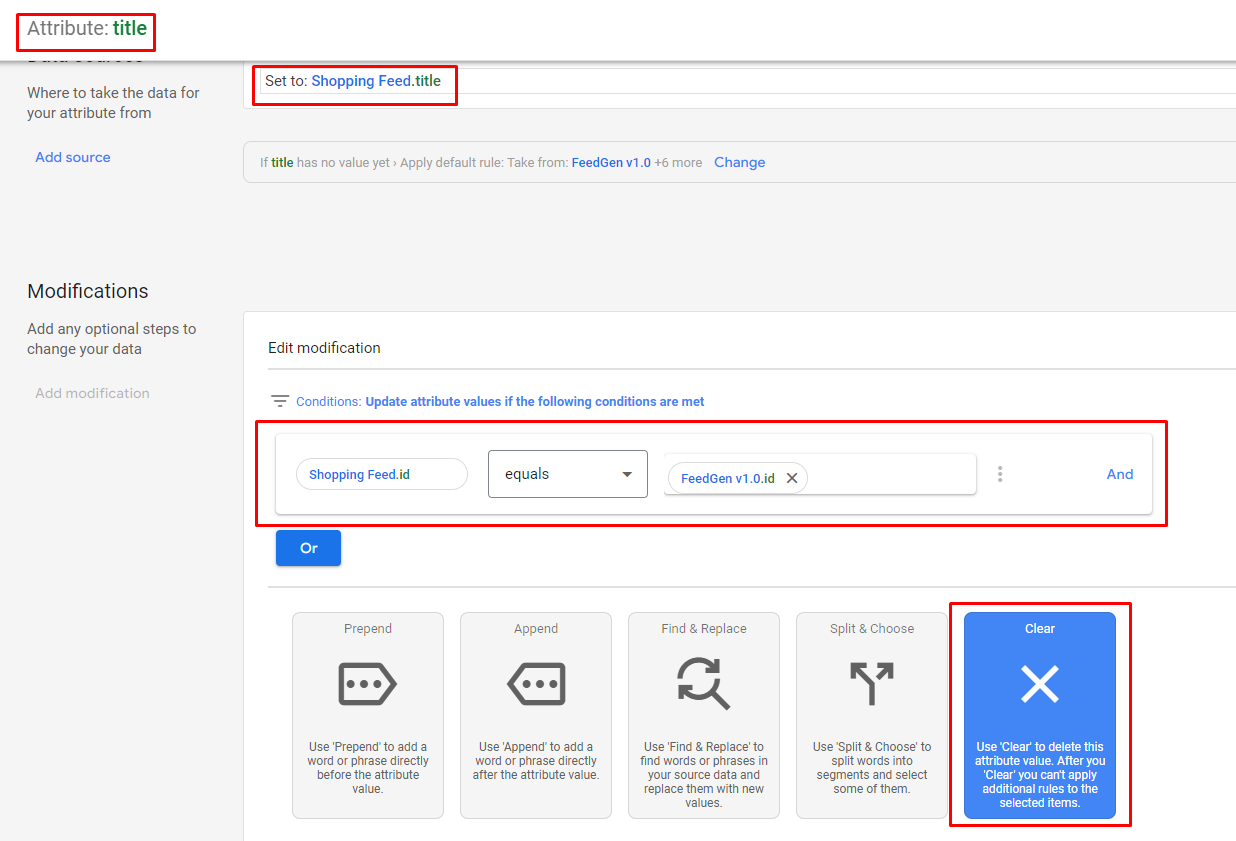
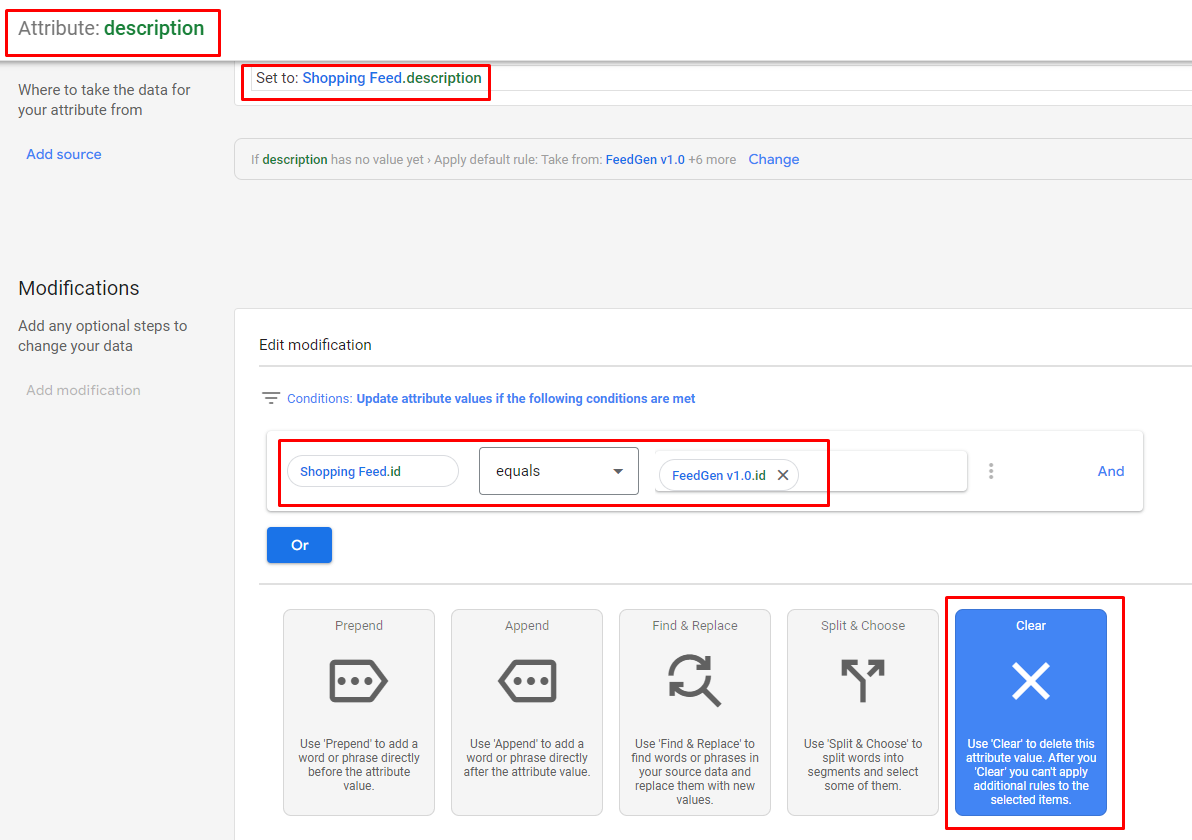
title และ description ในแท็บ Output Feed ของ FeedGen เป็น structured_title และ structured_description ตามลำดับtrained_algorithmic_media: ให้กับเนื้อหาที่สร้างขึ้นทั้งหมด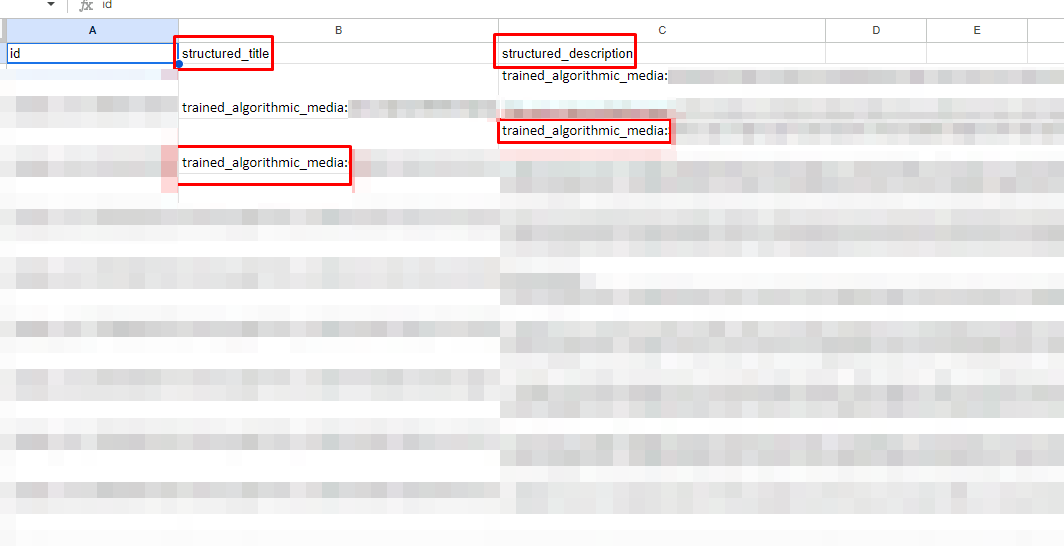
เราจะดำเนินการขั้นตอน #3 และ #4 ให้คุณโดยอัตโนมัติในเร็วๆ นี้ - คอยติดตาม!
ขอขอบคุณ Glen Wilson และทีมงานของ Solutions-8 สำหรับรายละเอียดและรูปภาพ
นอกเหนือจากข้อมูลที่ระบุไว้ในคู่มือการสนับสนุนของเรา คุณจะต้องทำตามขั้นตอนเพิ่มเติมเหล่านี้เพื่อสร้าง FeedGen ในเครื่อง:
npm installnpx @google/aside init แล้วคลิกผ่านข้อความแจ้งScript ID Apps Script ที่เชื่อมโยงกับสเปรดชีต Google ชีตเป้าหมายของคุณ คุณสามารถดูค่านี้ได้โดยคลิกที่ Extensions > Apps Script ในเมนูการนำทางด้านบนของแผ่นงานเป้าหมาย จากนั้นไปที่ Project Settings (ไอคอนรูปเฟือง) ในมุมมอง Apps Script ที่เป็นผลลัพธ์npm run deploy เพื่อสร้าง ทดสอบ และปรับใช้ (ผ่านตัวล็อค) โค้ดทั้งหมดไปยังสเปรดชีตเป้าหมาย / โปรเจ็กต์ Apps Script